На днях мне впервые пришлось столкнуться с проблемой при запуске программы Skype, которая заключалась в том, что при нажатии кнопки входа на странице, где указывается логин и пароль, высвечивается сообщение с ошибкой: «Вход невозможен ввиду ошибки передачи данных. Попробуйте перезагрузить Skype. Если проблема не устранена, обратитесь за помощью на странице поддержки клиентов» .
Простой вариант решения проблемы (перезагрузка Скайпа) не сработал и пришлось заморачиваться с более сложными методами. Однако, следуя данной инструкции, в которой я расписал рабочий для большинства способ решения проблемы, для вас всё будет просто!
На первый взгляд ошибка должна быть как-то связана с сетевым подключением, ведь если ошибка передачи данных, значит, возможно, что-то мешает скайпу выполнить вход под нужной учётной записью, подключившись к серверу. Но ладно бы, если на компьютере был установлен Фаервол, в котором могло прописаться правило для скайпа, блокирующее ему выход в сеть интернет. А фаервола то на компьютере не было... Да и антивирус пробовал отключать. При этом выход в интернет имелся и открывались любые сайты, а также другие программы на компьютере, требующие подключения к интернет.
Посмотрел в интернете и понял, что проблема такая встречается у очень большого количества пользователей Скайпа.
Проблема, как оказалось, кроется в сбойной папке с профилем скайпа. Когда вы в первые подключаетесь к скайпу через программу, вводя логин и пароль, создаётся специальная папка на компьютере с именем вашего профиля, в которой будет храниться история переписки и все остальные данные, относящиеся к профилю, в который вы вошли. Иногда случается так, что какие-то файлы или один файл в папке с профилем Скайпа портится в следствии каких-либо сбоев на компьютере и от этого в дальнейшем скайп может не запуститься из-за выше упомянутой ошибки передачи данных.
Решение проблемы на самом дело не сложное и имеет 2 способа:
Простое удаление повреждённого файла main.iscorrupt из папки с вашим профилем. Способ рабочий, но бывает, что проблема затем возвращается вновь. Стоит попробовать этот вариант для начала и если не получится, переходить к способу №2.
Удаление папки с профилем с потерей всех переписок или же переименование папки с профилем, чтобы была возможность восстановить переписку. Способ с удалением профиля целиком более надёжен и чаще всего более не вызывает проблем с запуском скайпа. Если же профиль просто переименовать, это тоже решение, но у некоторых пользователей проблема бывает снова возвращается и в таком случае, как ни крути, приходиться удалять переписку ради того, чтобы скайп нормально заработал.
Рассмотрим оба способа по порядку.
Способ №1. Удаление повреждённого файла из папки с профилем Skype
В первую очередь полностью выйдите из скайпа. Для этого кликните правой мыши по иконке скайпа в трее Windows и нажмите «Выход из Skype»:
Для решения проблемы этим способом вам необходимо перейти в папку, где хранятся данные профиля Скайпа, в который вы пытаетесь войти.
Самый простой вариант попасть в эту папку - открыть команду «Выполнить», нажав сочетание клавиш WIN + R, затем ввести команду (1): %appdata%/Skype
После чего нажмите кнопку «ОК» (2):
В результате вы окажетесь в нужной папке.
Для тех, кто не знает, клавиша WIN - это кнопка с изображением логотипа Windows и располагается обычно в самом нижнем ряду, ближе к левому крайю (как правило, 2-я или 3-я клавиша слева). Пример:
Также попасть в папку можно стандартным образом через проводник Windows. Папка располагается по пути: C:\Users\Владимир\AppData\Roaming\Skype:
При этом имейте ввиду, что папка «AppData» — скрытая и чтобы попасть в неё стандартным способом через проводник, придётся включить отображение скрытых файлов и папок.
Попав в папку с данными Скайпа, переходим в папку с вашим профилем. Эта папка будет иметь название, соответствующее названию вашего логина в скайпе. Например, если ваш логин в Skype: ivan_ivanov, то папка с профилем будет называться также.
В открывшейся папке найдите файл с названием «main.iscorrupt» и удалите его:
После этого снова запустите скайп и попытайтесь войти под своим аккаунтом. Вход должен успешно выполниться. Если в дальнейшем после того как разок перезагрузите компьютер, вы вновь сможете успешно войти в свой аккаунт, значит, способ для вас оказался действенным и больше проблем быть не должно, а второй способ можно пропустить. Если всё же через какое-то время вновь появится данная ошибка, то вы можете вновь повторить способ №1, но уже будет понятно, что проблема снова от вас не отстанет, поэтому в таком случае примените уже способ №2.
Способ №2. Удаление / переименование папки с профилем скайпа
Внимание! При устранении ошибки скайпа по данному способу вы можете навсегда потерять все свои переписки в этой программе! Однако, чаще всего вернуть нормальную работоспособность скайпа иначе не получится.
Чтобы решить проблему этим способом, вам снова потребуется выйти из скайпа:
Как войти в папку с данными скайпа, а также как там найти папку с нужным профилем, уже говорилось выше - .
Для начала попробуем не удалять переписку скайпа. Вам нужно переименовать папку с профилем скайпа, в который вы пытаетесь войти. Чтобы быстро переименовать кликните один раз по папке и нажмите клавишу F2 на клавиатуре. Переименовать можно как угодно, например, добавив пару цифр в конец названия. Например, была папка с названием «belevyuv»:
А после переименования стала называться «belevyuv123»:
Теперь запустите в скайп и войдите под своим профилем, под которым ранее пытались войти. Вы должны успешно войти в скайп. В результате в папке с профилями скайпа создастся новая папка с вашим профилем. Теперь снова выходим из учётной записи Skype, а затем закрываем скайп. Для этого в окне скайпа открываем вверху меню «Skype» и нажимаем «Выход из уч.записи»:
Произойдёт выход из вашего профиля Skype. Теперь закрываем программу также как уже делали ранее:
Теперь пробуем вернуть всю переписку. Для этого снова открываем папку с профилями скайпа, и видим, что теперь у нас 2 папки с профилем. Одна из них старая, которую мы переименовали, вторая - новая, которая создалась автоматически при последнем входе в Скайп:
Заходим в папку, которую ранее переименовывали и копируем оттуда файл с названием «main.db», после чего вставляем его в новую папку с профилем, которая создалась после последнего входа в Skype:
Если получите сообщение о том, что такой файл уже есть в папке, куда вы хотите его перенести, то согласитесь на замену старого файла на новый.
Теперь попробуйте по новой открыть скайп и войти под своим профилем. Скайп должен запуститься без ошибки и при этом должна появиться вся ваша переписка, поскольку вы её перенесли через файл main.db из старого профиля в новый!
Однако, иногда проблема может вернуться и после этого способа. Поэтому, после того как войдёте в скайп и появится ваша переписка, скопируйте все нужные данные из этой переписки куда-нибудь в текстовый документ (блокнот, например). Можете даже вручную скопировать всю переписку с нужными контактами. Это нужно для того, чтобы вы могли полностью удалить профиль скайпа в месте с перепиской в том случае, если вы снова столкнётесь с той же ошибкой.
Если вдруг ошибка появиться вновь, то вам уже ничего не останется делать, как удалить всю папку с профилем скайпа и не восстанавливать больше переписку через файл main.db. Перед этим не забудьте снова выйти из скайпа. Затем откройте папку с профилями скайп, выберите папку с нужным профилем и просто удалите её. Затем запускайте по новой скайп. Переписки в этом случае у вас уже не будет, но зато это должно окончательно устранить ошибку! А нужные куски переписки вы уже скопировали себе вручную, если сделали так, как я говорил.
На этом всё. Если вы столкнулись с подобной проблемой при запуске Skype и инструкция из моей статьи вам помогла, то отлично! Не зря значит писал всё это:) Хорошего вам дня и отличного настроения! Пока;)
Иногда у пользователей может возникать такая ошибка, что Скайп не удалось установить соединение. Почему возникает такая проблема со Скайпом?
Дело в том, что при запуске после ввода логина и пароля программа отправляет данные на сервер, где хранится информация обо всех пользователях.
Если такой аккаунт находится, выполняется вход, в противном случае программа просто не заходит в аккаунт.
Но ошибка «Не удалось установить соединение» означает, что программа вообще не может связаться с сервером – сигнал от программы идет, а на сервер не приходит.
Поэтому меню аккаунта в Скайпе и не открывается.
Итак, что значит ошибка «Не удалось установить соединение» мы уже разобрались, теперь стоит понять, что делать.
Решение №1. Проверка соединения с интернетом
Сначала следует проверить, есть ли вообще соединение с интернетом. Может быть, проблема не в Скайпе. Это можно сделать, открыв в браузере какой-либо сайт , к примеру, Google.ru .
Если и сайт не запускается, значит, следует проверить, есть ли на счету достаточно денег для пользования всемирной сети или позвонить в техподдержку компании, клиентом которой вы являетесь.
Решение №2. Проверить версию программы
Еще одна элементарная проблема заключается в том, что установлен старый Скайп.
Чтобы проверить свою версию, необходимо в панели инструментов выбрать пункт «Помощь» и нажать на «О Skype».

В появившемся окне можно посмотреть версию (подчеркнута зеленым цветом на рисунке ниже).

Поэтому нужно постараться его отключить, хотя бы на время.
Для этого следует зайти в ту же «Панель управления», где выбрать пункт «Система и безопасность».

После этого нужно нажать пункт «Брандмауэр Windows».


Теперь осталось поставить галочки на пунктах «Отключить брандмауэр Windows» - 2 раза (на рисунке обведены красным) и нажать кнопку «ОК».

Теперь необходимо попробовать запустить Скайп и если программа снова пишет: «Не удалось установить соединение», можно пробовать дальнейшие способы.
Решение №4. Отключение антивируса
Чтобы исключить этот вариант, следует зайти в свою антивирусную программу, поискать в настройках, к примеру, «родительского контроля» или других дополнительных функций антивируса Skype.
Чтобы исключить этот вариант, следует на время отключить антивирус – если Скайп заработает с выключенной антивирусной программой, значит, проблема в ней.
Что касается того, как отключить антивирус, то все зависит от конкретной программы.
В антивирусе Касперского это делается следующим образом: нужно нажать на пиктограмму Kaspersky Internet Security правой кнопкой мыши и выбрать «Выход» (на фото ниже подчеркнута зеленым цветом).
Такой подход применим практически для каждого современного антивируса.

Возможно, что антивирус автоматически занес в список заблокированных программ Скайп. Как исправить эту проблему?
Все зависит от конкретного антивируса. Если есть возможность сбросить его настройки, сделайте это. Можно и удалить антивирус.
Делается это точно таким же способом, который описан выше для Скайпа.
Решение №5. Настройки роутера
Если Скайп пишет «Не удалось установить соединение», возможно, причина в настройках роутера. Чтобы убрать такую ошибку, необходимо сделать следующее:
- Зайти в настройки роутера. Для этого в адресной строке браузера следует набрать 192.168.0.1 (в зависимости от роутера этот адрес может меняться, смотрите информацию в документации).
Совет! Заходить в настройки роутера следует через браузер Google Chrome, Mozilla или любой другой, но не через Opera – через этот браузер настройки работают очень редко.

- В зависимости от роутера внешний вид этого окна может быть разным. Если раньше в настройках роутера ничего не менялось, то логин и пароль будут одинаковыми – «admin». Вводим и нажимаем «Вход».
- После этого нужно найти пункт «Виртуальные серверы». В зависимости от модели роутера этот пункт может находиться в разных меню. Для одного из самых популярных на сегодняшний день роутеров DIR-300NRU поиск выглядит так, как показано на Рис. №12.
Там нужно в меню слева зайти в пункт «Межсетевой экран», а потом «Виртуальные серверы».

- После перехода в пункт «Виртуальные серверы» нужно найти кнопку «Добавить». Напоминаем: название строк может быть разным в зависимости от модели роутера. Там в поле «Имя» пишем skype или то, что захотим (подчеркнуто красным на фото выше).
В поле «Порт» («Внешний порт» - подчеркнуто зеленым) пишем, к примеру, 4960. Сохраняем полученные настройки. Для этого находим на странице кнопку «Сохранить», «Изменить» или что-то подобное. - Теперь нужно открыть Скайп и перейти там в меню настроек. Для этого заходим в пункт «Инструменты» в верхнем меню программы и переходим в «Проблема соединения…».

- Здесь в поле «Использовать порт» пишем порт, указанный нами в настройках роутера. Мы указали, как помним, 49660. Нажимаем «Сохранить» (обведено зеленым на рисунке ниже) и пробуем авторизоваться еще раз.

Указание порта в настройках Скайпа
У Скайпа есть одно главное преимущество: среди активных пользователей интернета очень трудно найти человека, у которого не было бы этого мессенджера. Но у пользователей мессенджера иногда возникает так называемая ошибка 1603 при установке Skype, которая мешает продолжать общение с друзьями и коллегами, потому что не дает программе запуститься. Этот баг считается критическим внутренним. Он чаще всего появляется во время установки последней версии приложения. Откуда же берется этот баг и как его исправить?
Почему появляется ошибка 1603?
Прекращающее загрузку сообщение о том, что произошел сбой с текстом «код 1603», Скайп отправляет пользователю, если у него возникают проблемы при установке файлов в реестр. Обычно это происходит, когда он не может найти файл «PluginManager» с расширением msi в кэше.
После возникновения этого сообщения установка Скайпа на устройство становится невозможной, даже старых его версий.
Если вы хотите, чтобы сбой 1603 исчез, попробуйте вручную удалить Skype и установить его последнюю версию заново. Это решение помогает в большинстве случаев.
Переустановка не помогает?
Но что делать, если переустановка приложения не помогает и Skype продолжает выдавать ошибку?
Способ первый: автоматическое устранение неполадок
Попробуйте удалить приложение со своего компьютера, используя Microsoft Fix it. Это средство помогает автоматически устранять неполадки в системе.
- Для начала найдите программу Microsoft Fix it и загрузите её на свой компьютер.
- Вручную удалите Skype, открыв «Панель управления» и выбрав «Удаление программ».
- Откройте Microsoft Fix it и запустите его.
- Дождитесь, пока программа завершит работу.
- Скачайте с официального сайта последнюю версию Skype и установите её. Пока программа устанавливается, постарайтесь не открывать другие приложения.
- Запустите Skype. Теперь ошибка должна исчезнуть.
Способ второй: устраняем старые версии Skype вручную
Иногда мессенджер выдает ошибку 1603, если на компьютере остались старые данные версии. Такое случается, когда обновление делается не автоматически. Чтобы избавиться от старых данных, нужно закрыть Скайп, зайти на системный диск и пройти по маршруту Documents and Settings – Пользователь – Skype – Application Data. Помните о том, что «Application Data» – это скрытая папка, поэтому нужно предварительно включить отображение скрытых файлов. Сделав это, вы сможете без проблем удалить папку из каталога. Это должно устранить несовместимость со старой версией, которая возникает в процессе установки новой.
Продвинутый пользователь может сделать это быстрее, нажав «Пуск» и написав %appdata% в строке поиска.
В результатах появятся папки, которые нужно переименовать или удалить, чтобы решить проблему. После удаления этих папок рекомендуется перезагрузить компьютер.
Способ третий – удаление обновления Windows
К ошибке 1603 приводит обновление ОС Виндоус KB2918614. Чтобы мессенджер заработал, это обновление нужно удалить. Для этого необходимо открыть «Панель управления», выбрать «Программы» и клацнуть на ссылку «Просмотр установленных обновлений».

Среди них находим KB2918614 и удаляем его, кликнув по нему правой кнопкой мышки и выбрав команду «Удалить».
Без перезагрузки компьютера это обновление не удаляется, так что сделайте перезагрузку перед установкой новой версии Skype.
Это основные способы, которые помогают решить проблему 1603. А чтобы подобные ошибки не возникали, придерживайтесь следующих правил:
- Всегда используйте права администратора для установки, удаления и обновления программ.
- Не прерывайте установку программ.
- Правильно деинсталлируйте программы.
Чтобы убедиться, что вы успешно преодолели ошибку 1603, установите новую версию Skype. Если вы все сделали правильно, она будет работать без багов.
Skype – очень популярная программа для общения между пользователями в интернете. Кроме того, приложение позволяет совершать звонки на любые телефоны во многих странах мира по выгодным тарифам, отправлять текстовые сообщения, проводить конференции и так далее.
Естественно, что как и с другими программами, со Скайп бывают проблемы и достаточно часто. К счастью большинство из них решить достаточно просто.
Рассмотрим основные типы проблем со Skype:
- ошибки при запуске;
- проблемы с установкой соединения;
- невозможность входа;
- неполадки с передачей видео или звука.
Возможные причины
Возможных проблем с запуском достаточно много и они возникают по разным причинам, тем не менее большинство из неприятностей можно достаточно легко устранить.
Рассмотрим основные причины проблем с запуском Skype:
- невнимательность при вводе регистрационных данных;
- проблемы с сетью;
- вирусы;
- некорректная настройка антивирусного программного обеспечения;
- технические сбои.
Очень многие пользователи при запуске получают ошибку и не могут подключиться из-за собственной невнимательности. Многие неверно вводят логин и пароль, а также часто вообще забывают подключиться к сети.
Корректная работа Skype возможна только при подключенном и правильно работающем интернете. Если нет соединения, Скайп не работает именно по этой причине. Технические работы на стороне провайдера, плохое качество связи и другие проблемы приведут к невозможности использования приложения.

Чаще всего с проблемами из-за некачественной работы сети сталкиваются пользователи мобильного интернета. При этом может появиться сообщении, что не удалось установить соединение с сервером.
Еще одна распространенная проблема – вирусы и другие вредоносные программы. Эти вредители могут нарушить работу любых приложений и привести к потере данных.
Даже установленное антивирусное программное обеспеченье не может служить гарантией 100% защиты.
Сами антивирусы и файерволы тоже могут принести немало проблем в случае, если давно не проходило их обновление или настройка выполнена некорректно. В этом случае обычно случае система выдает ошибку, Скайп не включается. Могут появиться сообщения о проблемах с соединением и так далее.

Технические сбои на стороне серверов компании разработчика встречают очень редко. В этом случае проблему испытывают сразу множество пользователей со всего мира. Устраняют такие неполадки очень быстро. Они, обычно, не требуют вмешательства со стороны пользователя.
Видео: Не могу войти в скайп под своим логином
Способы решения неполадок
Большинство проблем, связанных с запуском, пользователь может решить самостоятельно, не прибегая к помощи специалистов.
Рассмотрим, какие действия необходимо выполнить для того, чтобы заставить Скайп работать:
- проверить подключение к интернету;
- удостовериться в правильности ввода логина и пароля;
- перезагрузить компьютер;
- выполнить сканирование системы с помощью антивирусных утилит;
- обновить антивирус и файервол;
- сбросить настройки;
- переустановить приложение.
Очень часто пользователи испытывают проблемы с запуском из-за собственной невнимательности, просто забыв выполнить вход в интернет. Поэтому, прежде всего, удостоверьтесь в подключении к интернету.

В случаях, когда зайти на другие ресурсы получается без проблем надо обратить внимание на скорость соединения. Слишком низкая скорость может не позволить программе запуститься. Можно заметить резкое падение качества соединения визуально или воспользоваться специальными ресурсами для тестирования, например, speedtest.net.
Если скорость соединения слишком мала или его не удается установить, то необходимо проверить состояние лицевого счета и обратиться в техническую поддержку провайдера.
Правильность ввода логина и пароля необходима для входа в аккаунт Skype и без нее дальнейший запуск невозможен. Для исключения ошибок рекомендуется сначала ввести регистрационные данные в блокноте и просто скопировать их в окно авторизации.

Перезагрузка компьютера часто помогает решить многие неполадки при запуске приложения. Рекомендуется выполнять перезагрузку ОС после установки любого программного обеспечения или при возникновении проблем.
Вирусы являются одной из основных проблем, вызывающих сбои в программном обеспечении. Если вовремя не производить проверку системы и удаление нежелательных приложений, то неполадок избежать не удастся. Кроме того, 100% гарантии защиты от вирусов просто не существует.

- антивирусная утилита CureITот компании Доктор Веб;
- бесплатная программа Kaspersky Virus Removal Tool;
- Malwarebytes Anti-Malware.

Сами программы для защиты компьютера могут также доставить проблемы при попытках запустить Скайп. Это может быть вызвано не верными настройками, устаревшей версией или несовместимостью ПО.
Рассмотрим способ решения ошибок при запуске, связанных с антивирусами и файерволами:
- обновить ПО до последней стабильной версии;
- сбросить настройки в изначальное положение с помощью меню конфигурации или переустановкой приложения;
- заменить файервол и антивирус.
Дополнительно следует помнить, что использование «пиратских» антивирусов, скаченных из неизвестных источников, может привести к большим проблемам. Загружать приложения следует только на сайте разработчика.
Сброс настроек в некоторых случаях позволяет устранить ошибки при входе в аккаунт и удалить некорректную конфигурацию.

Основные способы сброса настроек:

Совет. Если при запуске скайп появляется белый экран вместо окна авторизации, то надо открыть свойства ярлыка нажав на нем правой кнопкой и в строку запуска добавить /legacylogin.
Переустановка приложения в ряде случаев также помогает устранить возникшие неполадки с запуском, сбросить настройки и установить последнюю версию программы.
Переустановку Skype необходимо выполнять в следующей последовательности:


В вариантах, когда все перечисленные способы устранения неполадок не помогают, а доступ в Skypeнеобходим, можно посоветовать загрузить специальную носимую версию или как ее еще называют portable. Она запускается прямо из своей папки и не вносит изменения в систему.
Большинство проблем с запуском Скайп пользователи могут устранить самостоятельно. В случаях, когда это не получается можно обратиться за технической поддержкой к разработчикам или в сообществе пользователей.
В наш век различные неполадки с программным обеспечением стали бичом современного технического общества. Нестабильная работа скайп, например, - то работает, то нет, то ошибка, - сдвинула клиент с первых позиций популярности среди людей, вознеся телефонные мессенджеры. Но не стоит отчаиваться и бросать его, вместе со всеми друзьями: большинство проблем легко можно решить, не имея даже должных навыков.
Почему часто не работает скайп
Ответов на этот прекрасный вопрос миллионы, если только не больше. Доказательством этому может служить тысячи постов в интернете на тему «не стал работать скайп, все плохо», «он просто перестал работать» и «помогите, произошел очередной сбой, вот такой код».
Причины такого явления следующие:
- Некорректная установка. Проблемы со скайпом такого рода самые частые.
- Поврежденные файлы. Или сами удалились, или вирус пообедал.
- Несоответствие системным требованиям. Если у вас всего один гигабайт оперативки, неудивительно, что возникла проблема.
- Плохой интернет. Программа не работает, если скорость интернет-соединения непростительно-низкая.

Разберем частые ошибки кратко:
- Инструкция по адресу 0x00405db6. Переустановите все заново.
- unknown hard error. Просто перебейте все, что можете. Такие критические внутренние ошибки неизлечимы.
- Он не дает изменить прокси! А может не зря не дает-то? Может, вы ошибаетесь в чем-то? В любом случае просто перезапустит его.
- 1632. У вас недостаточно прав доступа. Необходимо изменить их, сделав себя администратором.
- xmlhttprequest определение отсутствует скайп. Сбросьте настройки Internet Explorer. Обновите этот браузер до восьмой версии.
- Не работает динамик. Прочтите отдельную статью на нашем сайте.
- Исчезла история и все переписки. Откатите скайп до старой версии. Если это не помогло, попробуйте запустить его от имени администратора.
- 1260. Такой ошибки не существует. Может, вы что-то напутали?
- Скайп не является приложением win Удалите из папки скайпа файл shared.xml.
- Неправильно отображается время абонента, дата его рождения и так далее. Проблема в неверно выставленном времени на ПК.
- Ошибка базы данных. Закройте скайп через диспетчер задач.
- Ошибка ввода вывода. Удалите папку скайпа.
- Серый значок вопроса в списке контактов. Это не ошибка. Просто пользователь еще не добавил вас.
- Не идут гудки. Подождите - это устанавливается соединение.
- Плохое качество. Следствие медленного интернета.
- Не работает клавиатура. Перезапустите программу.
- Недостаточно места для обработки команды. Выставьте качество цветопередачи на высокое.
Сначала разберитесь в причинах, а потом устраняйте последствия.
Но это все на виндовс на компьютере, а что же на других устройствах?
Почему не работает skype на айпаде
 Версия на IPad, к сожалению, тоже не может похвастаться стабильностью. Кстати, точно такие же проблемы повторяются на айфоне, так что решение для них одинаковое. Баги скайпа в 2015 и 2016 году просто достигли своего апогея, поэтому сегодня эта статья - чуть ли не самая полезная во всем интернете.
Версия на IPad, к сожалению, тоже не может похвастаться стабильностью. Кстати, точно такие же проблемы повторяются на айфоне, так что решение для них одинаковое. Баги скайпа в 2015 и 2016 году просто достигли своего апогея, поэтому сегодня эта статья - чуть ли не самая полезная во всем интернете.
Ошибки происходят во время установки, разговора или обновления.
Их причины таковы:
- Неисправность самого устройства. Если на IPhone не работает микрофон, может, он сломан?
- Нет стабильного интернет-соединения. Скайп на планшете от такого может и вовсе вылететь.
- Неправильная установка. Лучшим решением для смартфона будет просто удалить его с глаз долой и с сердца вон и заново поставить.
Те же ошибки характерны для макбуков. На ноутбуке скайп вылечить немного легче, но все же маки ограничены в правах.
А как дела с самой популярной ОС?
Скайп на андроид - проблемы и решения
К сожалению, точно так же. Скайп на android выдает ошибку от любого действия, намертво вешая как систему, так и телефон в целом.
Но давайте поговорим более конкретно.
Случаются такие неполадки (например, на zopo):

Если не сможете разобраться сами, терзайте техподдержку.
Ну а теперь поговорим о различных причинах того, что скайп не работает на windows. Кстати, часто те же самые решения применяются и для убунту.
Предупреждение 1946 - не удалось задать свойство skype
Предыстория этой ошибки чаще всего такова: «Я не могу обновить программу» или «Скайп не скачивается». Часто при этом он вывешивает белый экран и даже вешает саму систему.
Решение звучит следующим образом:
- Нажмите сочетание клавиш Виндовс и R.
- В появившееся окно введите %localAppData%\Skype\Apps\.
- Перед вами откроется каталог с файлами программы.
- Удалите все оттуда.
- Вновь запустите программу.
Если это не сработало, и скайп опять не дает себя обновить или поставить, тогда удалите все, что с ним связано с ПК. Почистите реестр при помощи специальных программ. И попробуйте еще раз, уже с новым установщиком.
Почему вылетает скайп при ответе
Случается и так, что мессенджер не принимает входящий вызов. То есть, звонок вроде бы проходит, но при попытке его принять скайп тут же сбрасывает, «не отвечает» и уходит в глухую несознанку.
Тогда попробуйте следующие решения:
Отчего не открываются ссылки в skype
 В этом могут быть виноваты как вы, так и ваш компьютер, а не только скайп. Для начала проверьте, подключены ли вы к wifi или локальной сети. После этого проверьте, открывает ли ссылки ваш browser. При необходимости поменяйте браузер по-умолчанию.
В этом могут быть виноваты как вы, так и ваш компьютер, а не только скайп. Для начала проверьте, подключены ли вы к wifi или локальной сети. После этого проверьте, открывает ли ссылки ваш browser. При необходимости поменяйте браузер по-умолчанию.
Если и это не помогло, сделайте браузером по-умолчанию Интернет Эксплорер. Быть может, эта версия скайп отказывается работать с чем-то другим. После этого в ярлыке вашего браузера в контекстном меню нажмите на «Свойства».
Там поставьте режим совместимости. Вновь сделайте ваш браузер браузером по-умолчанию. Готово! Скайп открывает все ссылки.
Не спешите. Может, мессенджер просто медленно работает и долго открывает другие приложения.
Ошибка 1618 скайп - решение
Она говорит о том, что файлы в реестре повреждены. Error 1618 вешает скайп при открытии, часто приводит к синему экрану. Приложение самостоятельно закрывается, главная страница недоступна, пинг с серверами все увеличивается. Иногда пропадает только правая сторона программы.
При этом скайп долго выполняет любые действия, сбрасывает звонки, постоянно тупит, часто не доступен. Такая ошибка характерна как для обычного скайпа, так и для for business.
Для решения этого необходимо скачать какую-либо программу, способную восстановить систему и почистить реестр, исправив в нем ошибки.
Аналогичная ошибка 2503.
Это и какой-нибудь helper, и скачанный ochelper, и Ccleaner. В общем, выбор за вами.
Прекращена работа skype - что делать
Иногда эта формулировка меняется на «обнаружена ошибка приложение будет закрыто». Впрочем, суть остается точной такой же.
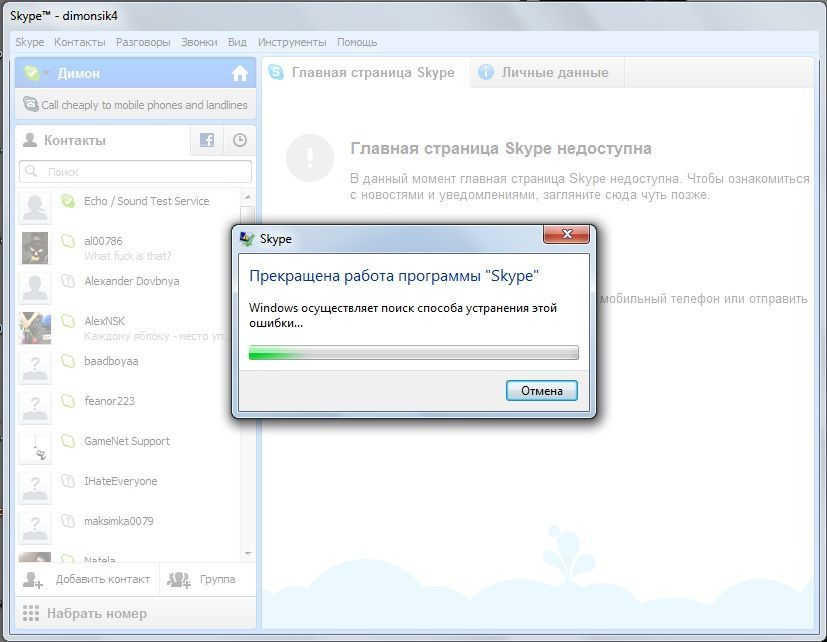
Итак, для начала: не паниковать. Любую ошибку можно устранить. С каждой проблемой можно что-то сделать, если подойти к делу с умом. Итак, для начала закройте программу.
После этого проверьте систему на вирусы: вдруг вы поймали что-то опасное? Елси ничего нет, переходим к следующему шагу.
Как бы странно это не звучало, но теперь отключите антивирус. Вдруг он его блокирует (а такое частенько случается)? После всех этих шагов переустановите программу.
Попробуйте позакрывать другие работающие приложения - одно из них вполне может прерывать работу.
Skype - предупреждение системы безопасности
 Иногда начинает ругаться и файрвол, требуя добавить сертификат безопасности для этого приложения. Иногда он даже блокирует его при входе, говоря, что правильно введенные вами данные не распознаны.
Иногда начинает ругаться и файрвол, требуя добавить сертификат безопасности для этого приложения. Иногда он даже блокирует его при входе, говоря, что правильно введенные вами данные не распознаны.
Для начала просто попробуйте согласиться, вдруг сработает? Иногда действительно скайп больше вас не беспокоить, только лишь при входе иногда что-то там ругается. Впрочем, в таком случае приложение просто закрывается. Остается его просто заново открыть. Бывает, что он иногда заикается о чем-то прежде, чем запустить скайп, но это быстро проходит.
Ну а если этот способ не подошел, то… Решений нет. Никаких, к сожалению. Попробуйте переустановить скайп, это может сработать.
Почему не работает видеосвязь в скайпе
Бывает так, что коварный скайп не отображает видеособщения собеседника, не показывает его видео, не видит и не воспроизводит видео с вашей вебки. Для начла проверьте, находится ли видеоустройство в положении «вкл». Кстати, вместе с камерой проверьте и ваше микро - как бы это абсурдно не звучало, но они связаны.
Попробуйте выйти и войти заново - часто это срабатывает. Обновите видеодрайвер. Если же видео все еще не загружается и не включается, то читайте посвященную этому статью на нашем сайте.
Не работает групповой чат в skype
Бывает и так, что ваш групповой чат удаляется, соответствующий раздел пустует, а сообщения просто-напросто не доходят.
Для начала попробуйте удалится из чата и войти в него вновь. Часто это помогает. Если результатов нет, скачайте новую версию MSI.
Как временное решение, создайте конференцию специальной командой.
Skype cannot load the dll dnsapi dll - решение
Это говорит о отсутствии важных файлов. Причем не всегда ясно, каких именно. Если вам не лень, просто скачайте их все.
Вам необходимы:
- filterlsp.
- mshtml.
- olepro32.
- кернел32.
Иногда с такой ошибкой выключается web скайп, и вот тут все уже не так просто. Решений этой ошибки практически нет. Для начла апопробуйте временно сменить браузер.
Пинг есть, но скайп и браузер не работают
 В таких случаях приложение ничего не пишет, но ничего и не загружает. Просто немного подождите. Это проблема на стороне вашего провайдера. Как правило, они устраняются в течение ближайших часов. Просо периодически пингуйте, чтобы интернет совсем не исчез, и пытайтесь загрузить какой-нибудь Яндекс.
В таких случаях приложение ничего не пишет, но ничего и не загружает. Просто немного подождите. Это проблема на стороне вашего провайдера. Как правило, они устраняются в течение ближайших часов. Просо периодически пингуйте, чтобы интернет совсем не исчез, и пытайтесь загрузить какой-нибудь Яндекс.
Скайп ошибка 1638 - решение
Если скайп постоянно отсылает вас к панели управления, необходимо действительно взять и переустановит скайп. При этом сделать это необходимо при помощи какой-либо специальный программы, чтобы она точно очистила все его файлы.
Ubuntu skype - нет видео
Тут проблема, скорее всего, в самой видеокамере. Не все вебки совместимы с этой ОС. Но если вы уверены, что это не так, переходим к следующему шагу.
Для начала во время звонка пропишите в терминале команду LD_PRELOAD=/usr/lib/i386-linux-gnu/libv4l/v4l1compat.so skype. Все включилось? Тогда добавьте ее в свойства запуска и будьте счастливы.
В skype ошибка navigationcancelled - решение
 Убедитесь, что вы используете оригинальный скайп. Если нет, не вводите туда электронную почту, или потом не удивляйтесь, что в скайп не заходит. Лучше даже не пытайтесь это запустить.
Убедитесь, что вы используете оригинальный скайп. Если нет, не вводите туда электронную почту, или потом не удивляйтесь, что в скайп не заходит. Лучше даже не пытайтесь это запустить.
Если скайп оригинальный, просто перезапустите его (для скайпа для бизнеса отключите рекламу и ошибка исчезнет).
Пропал ярлык скайпа на рабочем столе
Что делать, у меня скайп исчез с рабочего стола? Как вернуть его на место, чтобы как раньше? Почему значок не отображается в трее? Его нет в адресной строке! Ответы на все эти вопросы уже есть в статье на нашем сайте.
Выводы
Вот видите - ничего сложного, не правда ли? Нужно всего лишь немного внимательности и терпения. Без последнего никуда- в конце концов, далеко не все в этой жизни получается не с первого раза. Возникли недопонимания? Напишите об этом в комментариях и мы постараемся ответить на них.
Видеообзор











Антивирус Bitdefender: эффективный защитник Без вопросов
Значение слова неудачный
Обзор Samsung Galaxy A7 (2017): не боится воды и экономии Стоит ли покупать samsung a7
Делаем бэкап прошивки на андроиде
Как настроить файл подкачки?